Face Retouch в Photoshop
Въпреки факта, че терминът "Photoshop" понякога се използва с едно докосване на негативния смисъл (неестествени, украсена, и така сковано. Г.), Ретуширане е изправен той остава един от най-популярните теми, свързани с обработка на изображения.

От само себе си като любител корекция снимка с използването на разрушителни инструменти или методи, а от професионална техника, когато се докосне лица в "Photoshop" се извършва деликатно - абсолютно без да се нарушава структурата на слоевете, а оттам и текстурата и текстурата на кожата.
Как да се определи недостатъци на лицето с помощта на инструмента за ретуширане "Photoshop"?
Инструментите, които се използват за фото ретуш, предвидени главно за премахване на всички видове дефекти и артефакти. Когато става дума за кожата си, тя може да бъде родилни петна, акне, бръчки, белези, подпухналост под очите, ярък блясък и тежки сенки, пори, пъпки и други неприятности. Ние даваме резюме на това, което те могат да направят по-долу инструменти, извършване на ретуширане на кожата.
- Tool "Печат" (ClonestampTool). фрагмент Клонираните кожата проба, която се избира по лицето, като щракнете върху левия бутон на мишката заедно с клавиша Alt, внимателно гледане на кръст, което се движи паралелно с основната курсора, което показва, където пробата е взета в този момент.
- "Образец Stamp» (patternstamp) не се клонира и рисуване на текстури и ако стандартния набор, за да добавите желаната текстура, печатът ще го извади, но тя няма да докосне-нагоре, а по-скоро, виртуална "присаждане на кожа".
- «Patch» (PatchTool) също е в състояние да се клонират, но не на последно място, проба една точка, но цели региони, които се движат в необходимите места, където те се вкореняват. В зависимост от настройките или съдържанието на избраната област се прехвърля на желаното място (режим "Destination") или празен разпределение се влачат до желаното място на съдържанието ( "източник" режим).
- Spot Healing Brush (SpotHealingBrush) изисква потребителят да инсталира само подходящия размер, преди да кликнете върху нежелателен петънце от всякакъв произход, така че този инструмент е просто незаменим, когато трябва да се направи подробен лица ретуширане на "Photoshop".
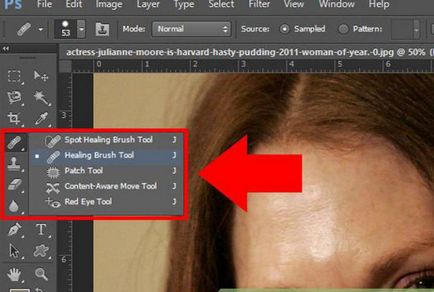
- Healing Brush (HealingBrush) работи на принцип подобен на алгоритъма работи умират само тук, когато клониране отчита района retushiruemym на цвят и текстура, а потребителят има право да персонализирате опциите за четката, в това число не само размера, но и формата, скованост, интервали ъгъл по време на шофиране и налягането писалка.
Всички тези инструменти се използват само за решаване на основните проблеми на кожата, както и за бляскавите излишни украшения, използвани команди от менюто "Филтър", Dodge / изгори инструменти, команда вариация "Fill" (Fill) и някои други инструменти.
Помислете как да се направи ретуш на човек в "Photoshop", като се използват само функции затъмняване и освежаване.
"Характеристики": ретуширане използване слоеве регулиране
Този метод се използва от професионалисти и неговата същност е корекцията (изравняване) на цвета на кожата потъмнява помощни слоеве от забележителната (изпъкнали) в midtone фона на светлите зони и тъмни области на осветителни (сенките).
Това изисква по-висок основен слой за изображение на лицето на базовия ретуширате две корекция слой - "Криви» (Curves). Един от тях ще изясни - симетрично изпъкнала крива на максимално ниво на светлина на областта на кожата на лицето, а вторият - потъмняване, т.е. симетрично вдлъбната крива на нивото на най-тъмната част на лицето на кожата, с двете коригиращи маска слоеве се изисква за преобразуване (Ctrl + I).
Сега, това е желателно да се десатурира изображението, както е в черно и бяло, ретуш на човек, за да представят по-добре, тъй като всички контраста на подутини и грапавина ствол. За да направите това, да създаде помощен нов слой и го запълнете с черен цвят и промяна на режима на смесване на "Color" (Цвят), или още по-добре, ако направите копие на този слой и задайте режима на смесване (блендиране) "Soft Light» (Soft Light), като същевременно се намалява необходимо непрозрачност.
След това отидете на слоя корекция на маска осветление (или първи потъмняване - няма разлика), вземете мека четка (първи цвят непременно бял) с непрозрачността на 10%, ние излагайте желания размер (по-малко е по-добре), и значително увеличите изображението, да започне търпеливо озарява затъмнени зони около нежелан релеф на кожата.
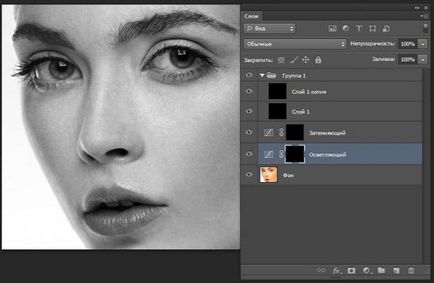
След това се премести в маска затъмняваща слой и със същите здравина части се справят с светла кожа, периодично наслагване на черно-бели слоеве за контрол резултат на цветно изображение. Прецизно работа, но резултатът си заслужава.
Ретуширане с инструменти изсветлите или затъмните
Чрез този метод не е разрушителна корекция на фотографии, които имат право Dodge-Burn често се използват, когато трябва да се направят някои работи с помощта на "Photoshop". Face Retouch (на руски име метод звучи като "Dodge Burn") се извършва с негова помощ.
По същество методът е подобен на предишните, използвайки криви, но тук за осветление и затъмняване само един слой, който е създаден над слоя на картината и излее своя неутрален цвят 50% сиво (Edit → Fill), промяна на режима на смесване на "Мека светлина".
След това можем спокойно да ретуширате кожата в този долен пласт, хармонизирането на своето конструкция с инструменти "Запалка" (Dodge Tool) и "Fade» (Burn Tool), или да използвате мека четка (бяло, за да се облекчи и черно, за да потъмнее), изберете желания непрозрачността ,
Ретуширане: инструменти на "Филтър"
Всъщност, методът е в "изглаждане" на нередности и изглаждане на кожата. По-долу са варианти на такова лечение.
Изглажда кожата с помощта на инструмент "Шум"
На първо място, копирате слоя от нашите снимки, които искате да изберете кожата на лицето с помощта на подходящ за конкретния случай инструмента за избор, включително и "писалка" и маска, или, обратно, отстранен от областта на лицето мек (около 50%), всичко "Eraser" с изключение на кожата, включително очите, веждите и устните.
След приключване на избора (или клон) "филтър" област на кожата отидете в менюто и изберете "ретуширане", където е необходимо да се повтори няколко пъти, ефектът (Ctrl + F), или "Медиана", който радиус стойност се избира експериментално за определен образ. Ако човек е станал твърде изкуствено, можете да го добавите малко "шум" и след това разредете го "Гаус", но все още не може да се избегне значителна загуба на текстурата на кожата, която е основният недостатък на този метод.
Face Retouch с "размазване"
Това колективно ретуширане като цяло подобен на предходния, но в този случай, коригирана с изображението на лицето (или избраната област на кожата) обикновено се разделя на два слоя (дубликат изображения или селекция) в една от които кожата се изглажда чрез подреждане оттенък и омекотяване на контраста, а другият ( по-висока от първия) - намален текстура.
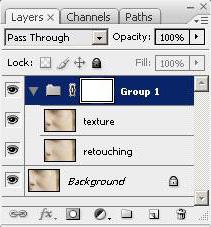
Проблеми решени чрез изглаждане слой (при затворена видимост и двете) с помощта на командата "Замъгляване повърхност» (Surface замъгляването) с радиус от около 7 р, и нива праг / Прагови в обхвата от 10-11, или "размазване" меню "филтър".
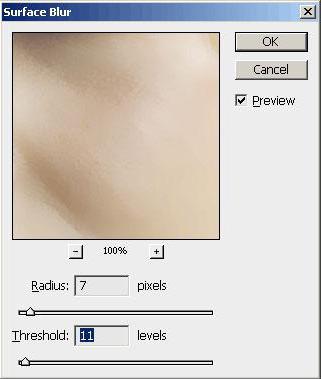
Ако след прилагане на ефекта на "заглади" слой остава нежелани елементи, те могат да бъдат леко мека четка боя, изберете подходящ цвят на лицето, кликнете на желаната позиция, заедно с клавиша Alt.
Към слой (втори копие на изображението или връхната), отговорен за текстура, т.е. за възстановяване (връщане) загуби на размиването части обосновано прилагане на шума премахване щепсел шум нинджа, но може да се дозира и филтър "Намаляване на шум" от група "шум" чрез конфигуриране необходимо параметри ефект основно, и ако е необходимо, и в допълнителен режим, като е работил там с най-проблемният канал.
Да се отървем от излишен шум, текстура може да покаже леко намаляване на контраста и е работил с настройките за филтриране "Unsharp Mask» на (Unsharp Mask).
Сега, за да завърши пред които е изправена ретуширане остава само да се комбинират със съдържанието на двата слоя, в едно устройство, което стои на прохода текстура слой в "Филтър» → «Другият" и изберете "цветови контраст» (High пас) с малка (по-малко от 8 ) радиус, така че имаше само контурите на елементите на лицето.
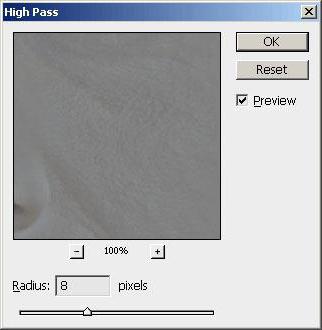
След това отидете на раздела "Hue / Saturation", който се намира в меню "Файл» на → «компенсация» и пълно премахване на насищане (-100). И накрая, подмяна на режима на слоя на смесване на "наслагване" (Overlay), ние ще Ви върнем изгубеното текстурата на кожата, което може да се подобри, ако е необходимо, малко освежаване.
Plugins за ретуширане на Photoshop
Един от най-мощните и популярни сред "fotoshoperov" -plaginov за фото ретуш, включващ операцията "на грижи за litsom2 счита плъгин Nik Color Efex Pro Complete 3.0, притежава повече от петдесет филтри и близо 250 ефекти.
Тези филтри усилия, насочени към подобряване на общите снимки и да добавите артистични ефекти, но "бляскави въпроси", за да се справят с такива плъгини като омекотяване Dynamic кожата, Сияние и тонален контраст и др.
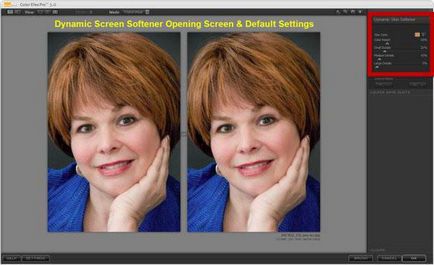
Ретуширане-онлайн
Днес, без да се налага да се даде едно лице физическо привличане, че не е необходимо да се разберат тънкостите на изкуството на ретуширане, а дори и инсталиране на специални програми. Много онлайн ресурси, например, gde51.ru/services/retush-photo или makeup.pho.to/ru/ предлагат напълно безплатно, за да ретуширате снимките, включително и да се прилага грим.
Предлагаме помощ, за да се постигне визуални ефекти, като например изглаждане и бръчки отстраняване, кожата, за да се отървете от дерматологични недостатъци, премахване на ефекта "червени очи" ефект, премахване на мазни, както и изглаждане на кожата, като добави бляскав ефект. Наред с другите неща, тези програми са в състояние да стилизирам изображение с помощта на десетки начини.

Учените са открили тайната на Бермудския триъгълник нас Нека най-напред да решите този проблем: не е "тайни", свързани с Бермудския триъгълник, в действителност не е там. Prop самолети и кораби.

Какво е стругар: интересни факти за играчка на XXI век Наскоро, по-младото поколение завладя модата за предене устройства - спинери. Никой не знае точно целта на изобретението, но те са.
